Nuestro equipo de editores e investigadores capacitados han sido autores de este artículo y lo han validado por su precisión y amplitud.
El equipo de contenido de wikiHow revisa cuidadosamente el trabajo de nuestro personal editorial para asegurar que cada artículo cumpla con nuestros altos estándares de calidad.
En este artículo, hay 8 referencias citadas, que se pueden ver en la parte inferior de la página.
Este artículo ha sido visto 4232 veces.
Puedes sacar una cita en una tienda Apple Store fácilmente usando ya sea un navegador de internet o un dispositivo Apple. Dirígete a la aplicación o página web del Apple Store y elige una tienda Apple cercana. Incluye el dispositivo y la razón de la cita, luego selecciona una fecha y hora convenientes. En minutos, podrás sacar una cita fácilmente para poder reparar un dispositivo Apple.
Pasos
Programar la cita en línea
-
1Inicia sesión en tu cuenta de Apple para sacar una cita en una tienda Apple Store. Debes tener una cuenta de Apple para sacar una cita. Visita https://www.apple.com/, desplázate hacia la parte inferior y haz clic en “Cuenta del Apple Store”. Luego, haz clic en cualquiera de los enlaces azules para llegar a la ventana de inicio de sesión. Aquí puedes escribir tu nombre de usuario y contraseña para iniciar sesión.[1]
- Puedes iniciar sesión visitando https://secure.store.apple.com/shop/account/setup/start.
-
2Visita https://www.apple.com/uk/retail/geniusbar/ para hacer una reserva. Apple puede ayudarte con casi cualquier problema que puedas tener. La página del Genius Bar tiene información de ayuda por medio de chat, teléfono o correo electrónico para problemas de software, así como ayuda con reserva si tienes problemas de hardware. Para hacer una reserva, desplázate hacia abajo en la página y haz clic en el botón azul “Obtener ayuda para hardware”.[2]
- Para programar una cita, debes tener un problema de hardware.
-
3Selecciona el dispositivo y problema con el que necesites ayuda. Elige entre Mac, iPad, iPhone, Apple Watch, Apple TV o iTunes y Apple Music. Luego, selecciona el tema, tal como reparaciones y daño físico, batería, alimentación, conectividad, ID de Apple y contraseña o App Store. La página web podría tener una lista de consejos útiles para ayudarte antes de la cita, según tus problemas específicos.[3]
- Elegir la razón de la vista servirá para que los asociados de Apple puedan ayudarte mejor cuando vayas.
- Por ejemplo, tal vez tu Macbook ya no retiene la carga. Selecciona “Mac” y “Batería, arranque o alimentación”.
-
4Ingresa tu ubicación para explorar tiendas Apple Store cercanas. Después de seleccionar el dispositivo, la página te pedirá que ingreses tu código postal. Escríbelo y revisa la página con la lista de tiendas Apple Store cerca de ti. Las páginas web podrían estar incluidas según su próxima disponibilidad o distancia total.[4]
- Por ejemplo, si vives en Estados Unidos, busca tu estado y revisa las ubicaciones.
-
5Haz clic en la ubicación deseada para sacar la cita. Una vez que encuentres la ubicación del Apple Store más cercano, haz clic en el enlace azul para visitar la página de dicha tienda.[5]
- Si quieres seleccionar una tienda diferente, haz clic en el botón “Atrás” y cambia la ubicación.
-
6Selecciona un horario disponible que sea conveniente para ti. Después de seleccionar la ubicación, puedes elegir la hora de la cita. La página web incluye todos los horarios abiertos para el siguiente día disponible. Explora las opciones y haz tu selección según tu disponibilidad. Una vez que hagas clic en el horario, la reserva se confirmará automáticamente.[6]
- Recibirás una confirmación por correo electrónico con los detalles de la cita.
- Normalmente, puedes reservar una cita hasta con 2 semanas de anticipación.
- Puedes hacer clic en la pestaña “Gestionar reservas” en tu cuenta para ver, cambiar o cancelar la reserva.
Anuncio
Usar la aplicación de Apple Store
-
1Asegúrate de haber iniciado sesión en tu cuenta de Apple. Antes de que puedas sacar una cita, debes iniciar sesión en tu cuenta. Para hacerlo, haz clic en el botón Apple Store y escribir tu nombre de usuario y contraseña.[7]
-
2Haz clic en la aplicación “Apple Store” para revisar las ubicaciones cercanas. Ubica el botón azul “Apple Store”. Este icono se ve como una bolsa de compras con el logo de Apple al centro. Presiona en este icono con el dedo y selecciona el enlace “Tiendas” a lo largo de la barra de menú inferior.[8]
- Hazlo si te gustaría sacar una cita usando tu iPhone, iPod o iPad.
-
3Selecciona la opción “Genius Bar” para comenzar el proceso de reserva. El Genius Bar es el sistema de soporte técnico ubicado dentro de las tiendas minoristas. Luego, haz clic en el enlace “Hacer una reserva” para programar una cita.[9]
- Si quieres, puedes revisar la página del Genius Bar para familiarizarte con el proceso de reparación antes de sacar una cita.
-
4Elige el producto y problema con el que necesites ayuda. Elige de opciones que incluyen iPod, Mac, iPhone, iPad y Apple Watch. Al llegar, los asociados de Apple pueden ayudarte mejor ya que habrás brindado información adicional.[10]
- Además, se te podría pedir que selecciones la razón por la que te gustaría sacar una cita, tal como problemas de batería o wifi. Algunas ubicaciones pedirán más información con las reservas móviles, aunque podría no ser necesario para otras.
- Por ejemplo, si tienes un Apple watch que no se enciende, selecciona “Apple Watch” y elige “Rendimiento del dispositivo”.
-
5Selecciona una tienda de la lista de opciones. Las tiendas cercanas aparecerán en esta página y se ordenarán de menor a mayor distancia. Para hacer tu selección, simplemente haz clic en la tienda que quieras.[11]
- Además, también hay un encabezado para tus tiendas favoritas. Aquí encontrarás tiendas que hayas visitado en el pasado.
-
6Elige una hora y fecha conveniente. Después de seleccionar la tienda, te redirigirá a la página de “Fecha y hora”. Se mostrará primero la siguiente fecha y hora disponible. Haz tu selección según tu disponibilidad. Haz clic en el enlace azul de la hora para hacer tu selección.[12]
- Si buscas reservas temprano por la mañana, podrías conseguir una cita para la tarde de ese mismo día.
-
7Haz clic en el botón “Reservar” para confirmar la reserva. Cuando selecciones la fecha y hora, se te redirigirá a una página de resumen. Revisa la información de la reserva para asegurarte de que todo esté correcto y haz clic en el enlace azul “Reservar” en la esquina superior derecha. También recibirás una confirmación por correo electrónico.[13]
- Vuelve a revisar el motivo, fecha y lugar de la cita.
- También puedes agregar un comentario a la reserva, si quieres agregar más detalles. Para hacerlo, haz clic en el enlace “Añadir un comentario” y di algo como “mi puerto de carga está roto y necesito que lo reparen”.
Anuncio
Consejos
- Para cancelar la reserva, ve a la página de confirmación de reserva y haz clic en el enlace “Cancelar reserva”. Luego, la reserva se eliminará.
- Para reprogramar la reserva, haz clic en la pestaña “Reprogramar reserva” de la página de confirmación. Luego, selecciona la nueva fecha y hora.
- La mayoría de las citas duran de 30 a 60 minutos, según tus problemas específicos.
- Si quieres comprar un nuevo dispositivo o cambiar un plan telefónico, no necesitas una cita. Simplemente ve a una tienda Apple cuando puedas y te atenderán inmediatamente.
Referencias
- ↑ https://www.macworld.co.uk/how-to/apple/how-book-apple-store-appointment-genius-3462785/
- ↑ https://www.macworld.co.uk/how-to/apple/how-book-apple-store-appointment-genius-3462785/
- ↑ https://www.macworld.co.uk/how-to/apple/how-book-apple-store-appointment-genius-3462785/
- ↑ https://www.macworld.co.uk/how-to/apple/how-book-apple-store-appointment-genius-3462785/
- ↑ https://www.apple.com/retail/storelist/
- ↑ https://www.macworld.co.uk/how-to/apple/how-book-apple-store-appointment-genius-3462785/
- ↑ https://www.macworld.co.uk/how-to/apple/how-book-apple-store-appointment-genius-3462785/
- ↑ https://youtube.com/pBHRCTZD3Ds?t=28s
- ↑ https://youtube.com/pBHRCTZD3Ds?t=45s




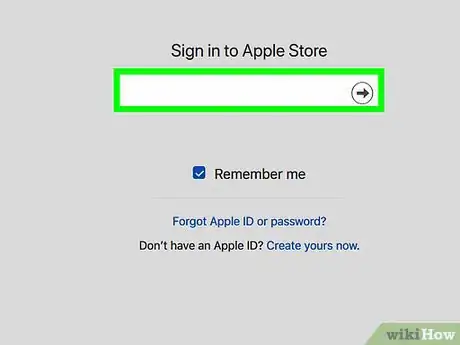
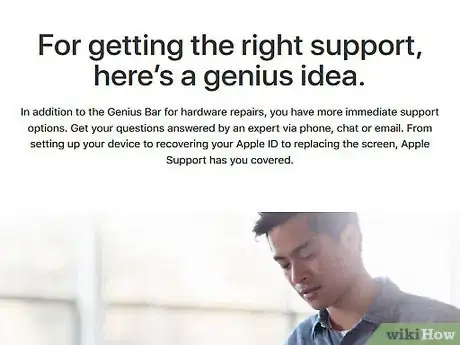
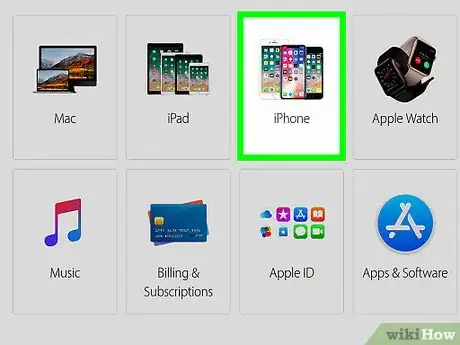
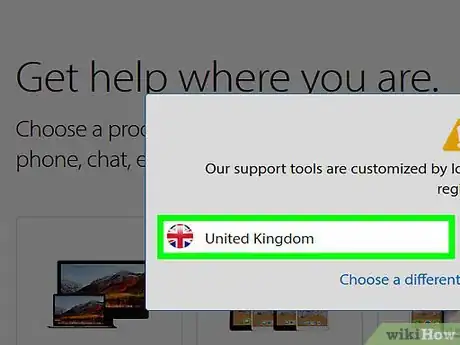
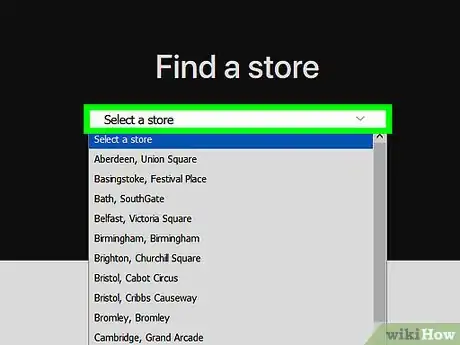
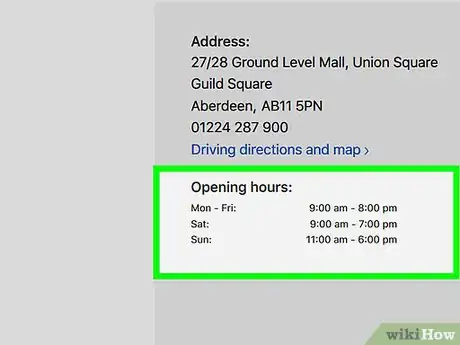
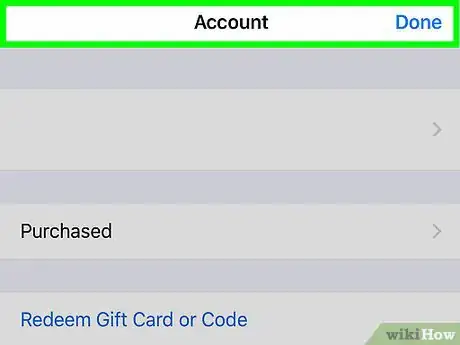
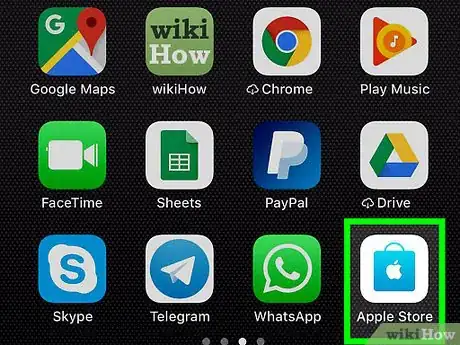
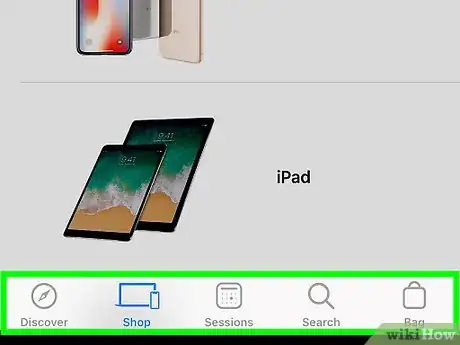
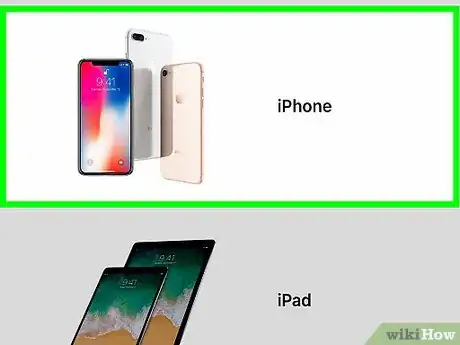
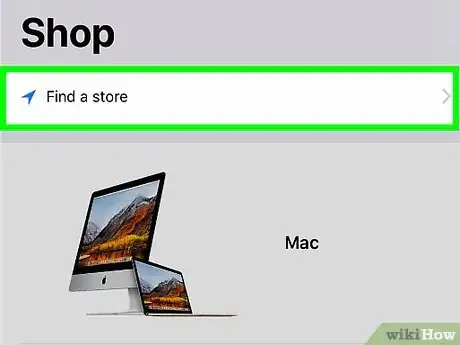
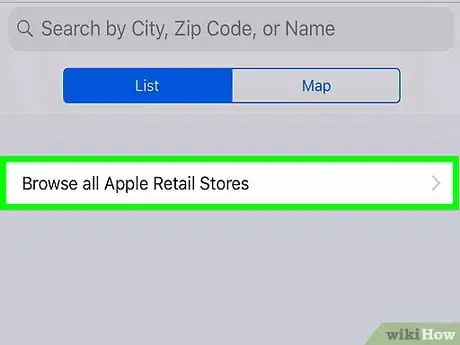
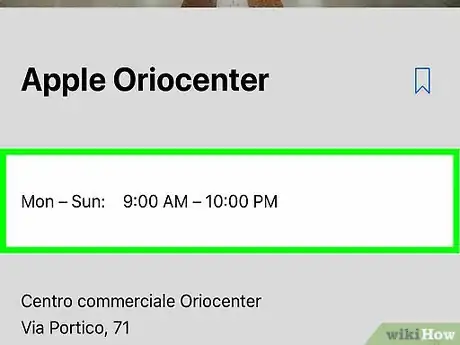
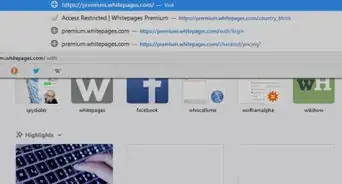
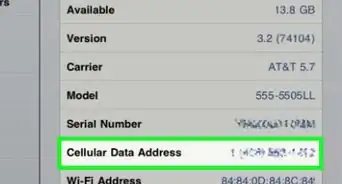

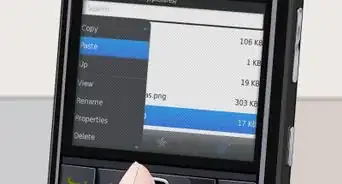
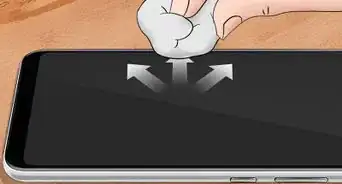


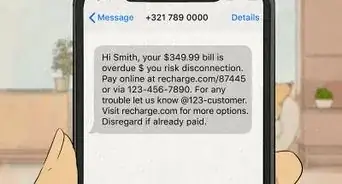
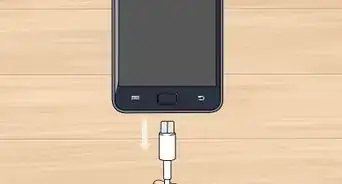

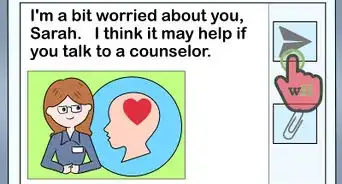



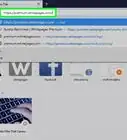
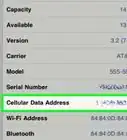



El equipo de contenido de wikiHow revisa cuidadosamente el trabajo de nuestro personal editorial para asegurar que cada artículo cumpla con nuestros altos estándares de calidad. Este artículo ha sido visto 4232 veces.